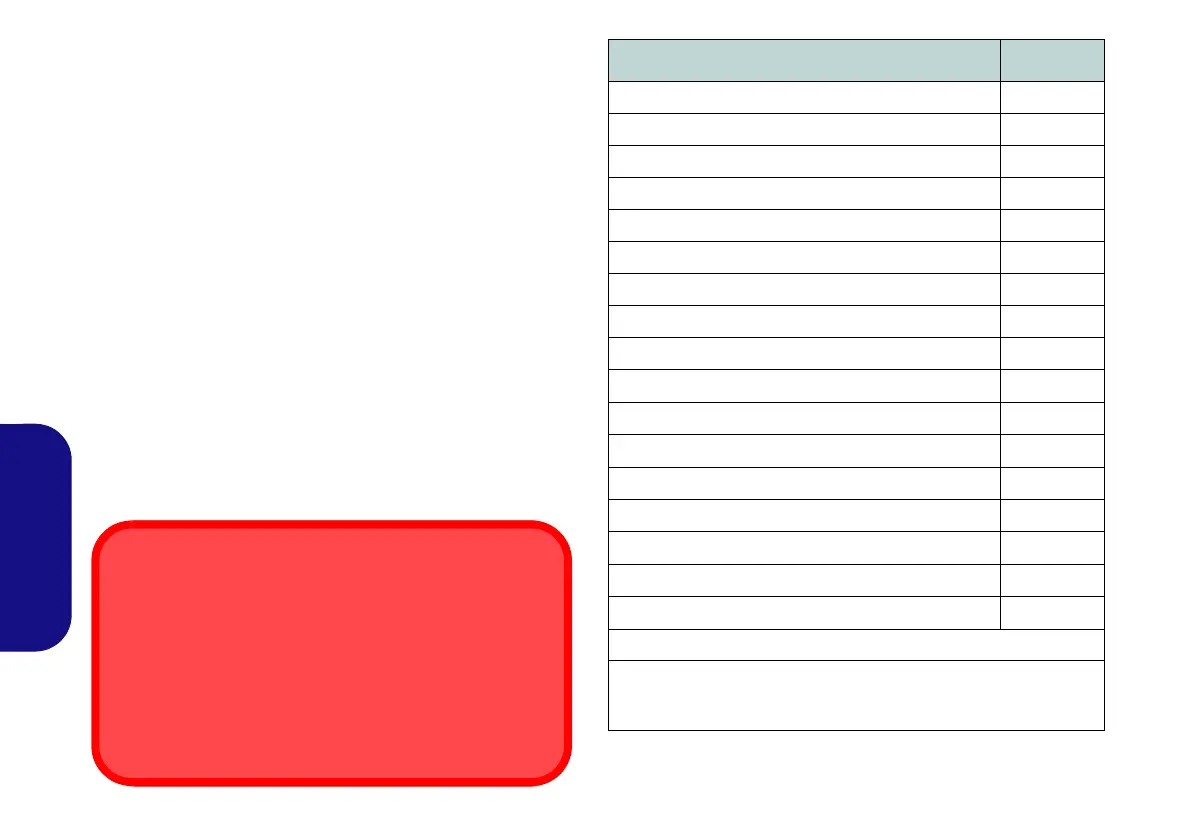136
Español
Instalación de controladores
El disco Device Drivers & Utilities + User’s Manual
contiene los controladores y utilitarios necesarios para
utilizar el ordenador correctamente. Inserte el disco y haga
clic en Install Drivers (botón), u Option Drivers (botón)
para acceder al menú de controladores opcional. Instale los
controladores en el orden indicado en la Tabla 8. Haga clic
para seleccionar los controladores que desea instalar (debería
anotar los controladores conforme los instala). Nota: Si
necesita reinstalar un controlador, debería desinstalar el
controlador antes.
Instalación manual del controlador
Haga clic en el botón Browse CD/DVD en la aplicación
Drivers Installer y busque el archivo ejecutable en la carpeta
de controladores apropiada. Si durante el procedimiento de
instalación aparece una ventana Nuevo hardware
encontrado, haga clic en Cancelar para cerrar la ventana y
siga con el procedimiento de instalación.
Tabla 8 - Procedimiento de instalación
Instalación del controlador y alimentación
Cuando instale controladores asegúrese de que el ordenador
esté alimentado por el adaptador AC/DC conectado a una
fuente de corriente activa. Algunos controladores consumen
una cantidad significativa de corriente durante el proceso de
instalación, y si la batería se consume puede provocar que el
sistema se apague, causando problemas en el sistema (tenga
en cuenta que esto no supone un problema de seguridad y la
batería podrá recargarse en 1 minuto).
Controlador (Windows 7 con SP1/Windows 8) Página #
Chipset
página 137
Vídeo
página 137
Red página 137
Lector de tarjetas
página 137
Touchpad (almohadilla táctil)
página 137
Hot-Key página 137
USB 3.0
página 137
Intel MEI
página 137
Sonido
página 137
Cámara PC (opción)
página 138
Módulo LAN Wireless (opción)
página 140
WiDi
página 143
Lector de huellas digitales (opción)
página 143
Módulo Bluetooth (opción)
página 144
THX Tru Studio Pro Audio
página 135
Intel Rapid Storage Technology
página 146
Intel Rapid Start Technology
página 147
Activar Windows Update*
*
Tras instalar todos los controladores asegúrese de haber habilitado
Windows Update para obtener las últimas actualizaciones de seguridad,
etc. (todas las actualizaciones incluirán los últimos parches de Microsoft)